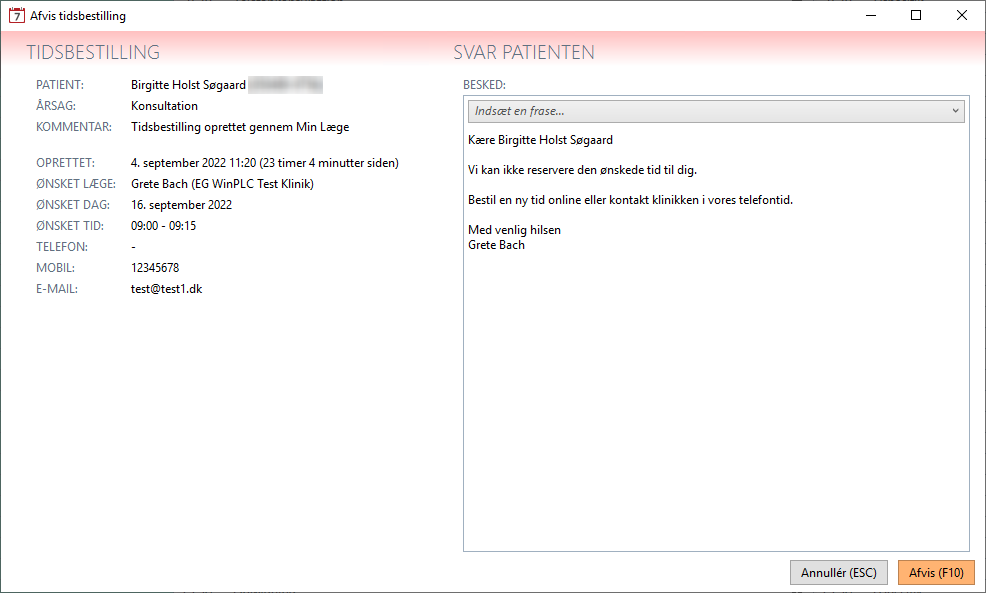Opdateret 04-11-2024
Sådan håndterer du online tidsbestillinger
Hvis en patient har bestilt en tid online, så vises dette på tiden i kalenderen. Tiden kan stadigvæk godt tildeles andre, hvis det ønskes.
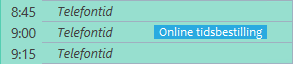
Alle online tidsbestillingsanmodninger ses ved at klikke på ikonet ![]() øverst i kalenderen. Tallet i den røde cirkel viser hvor mange anmodninger, der venter.
øverst i kalenderen. Tallet i den røde cirkel viser hvor mange anmodninger, der venter.
Når der klikkes på ikonet, vises en bjælke med information om den enkelte anmodning.

•Bladr mellem anmodninger med pilene < og >.
•Klik på ![]() for at gå til den ønskede tid i kalenderen.
for at gå til den ønskede tid i kalenderen.
•Patientens journal åbnes med ikonet ![]() .
.
•Følg én af nedenstående afsnit, alt efter om anmodningen skal godkendes eller afvises.
Godkend tidsbestilling
•Tiden tildeles patienten ved at klikke på ![]() . Husk at gå til tiden først, ellers tildeles patienten den tid, som aktuelt er markeret i kalenderen.
. Husk at gå til tiden først, ellers tildeles patienten den tid, som aktuelt er markeret i kalenderen.
Når en tidsbestilling godkendes, åbnes et nyt vindue med opsætning af svaret, som sendes til patienten.
•Som standard indsættes det svar, som står under frasen "Aftalebog.Godkend" i EG WinPLC. Svaret kan ændres, eller der kan oprettes andre standardsvar, som kan vælges i stedet. Se hvordan i kapitlet Fraser.
•Hvis oplysninger om telefon/mobil/e-mail fra anmodningen skal gemmes på patientens stamkort, sæt flueben ved 'Gem'.
•Vælg i fold-ud-menuen hvilken aftaletype, aftalen skal oprettes som i kalenderen.
•Angiv også, om patienten skal adviseres via e-mail og/eller sms.
•Inden e-mailen sendes, bemærk om der er eventuelle advarsler (orange tekst nederst) vedrørende aftalen.
•Send e-mailen til patienten med <Godkend (F10)>.
Patientens tidsbestilling er først bekræftet, når behandleren har godkendt den, og patienten har modtaget en bekræftelse på e-mail.
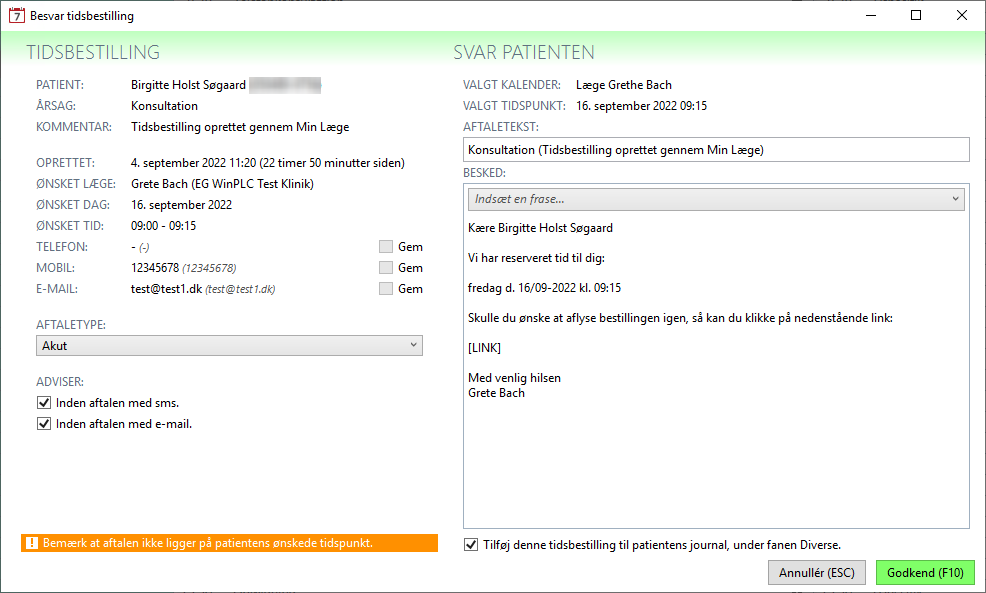
Afvis tidsbestilling
•En tidsbestilling afvises ved at klikke på ![]() . Der åbner et vindue med opsætning af svaret, som sendes til patienten.
. Der åbner et vindue med opsætning af svaret, som sendes til patienten.
•Som standard indsættes det svar, som står under frasen "Aftalebog.Afvis" i EG WinPLC. Svaret kan ændres, eller der kan oprettes andre fraser, som kan vælges i stedet. Se hvordan i kapitlet Fraser.
•Send e-mailen til patienten med <Afvis (F10)>.